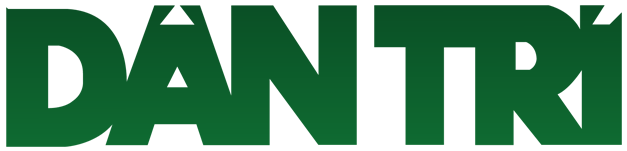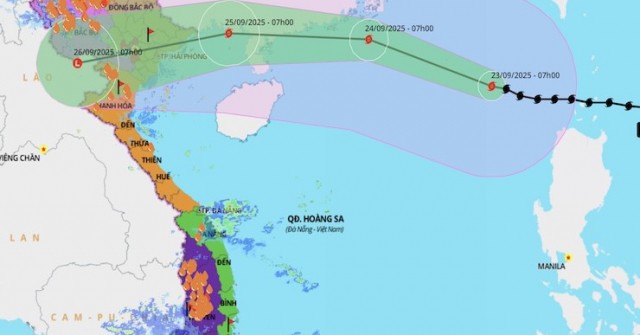Ổ SSD là một trong những linh kiện quan trọng nhất quyết định của tốc độ máy tính, nhưng một tính năng mặc định của Windows 11 được thiết kế để giúp máy ổn định lại có thể đang âm thầm làm giảm tuổi thọ của nó.
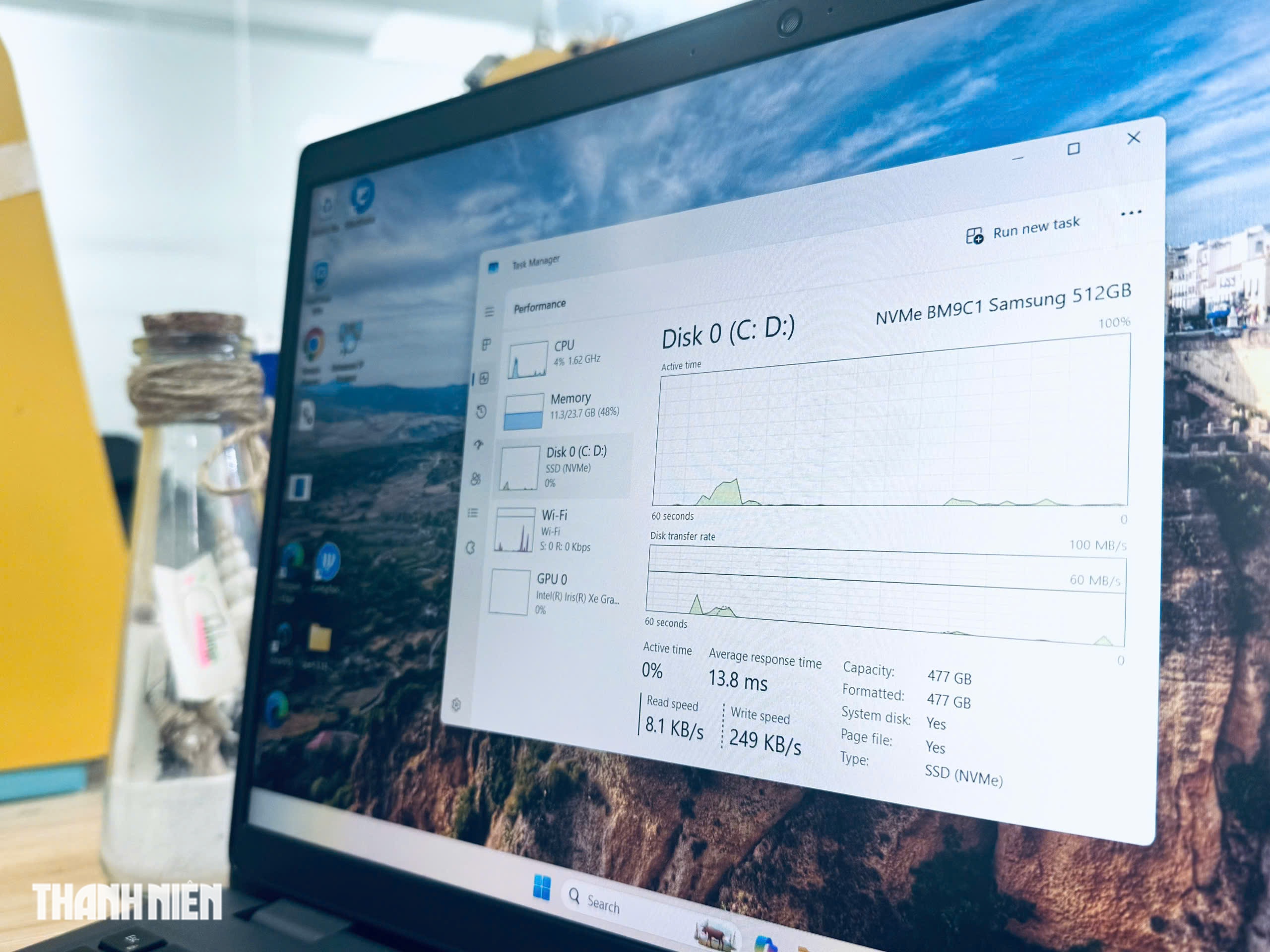
Trên Windows 11 có một tính năng khiến ổ SSD hao mòn 'sức khỏe'
ẢNH: PHONG ĐỖ
Cụ thể, hầu hết người dùng Windows 11 không hề biết rằng hệ điều hành đang liên tục sử dụng ổ SSD của họ làm "RAM dự phòng", điều này được thực hiện nhờ tính năng bộ nhớ ảo (Virtual Memory). Mặc dù rất hữu ích, cơ chế hoạt động mặc định của nó lại gây ra sự hao mòn không cần thiết cho ổ SSD.
"Bộ nhớ ảo" là gì và tại sao nó có hại cho ổSSD?
Khi máy tính của bạn sử dụng hết RAM vật lý, Windows sẽ tự động sử dụng một phần dung lượng trống trên ổ đĩa chính (thường là ổ SSD) để tạo ra một tệp 'Page'. Nó hoạt động như một bộ nhớ dự phòng, giúp các ứng dụng không bị treo.
Vấn đề là các ổ SSD có một giới hạn về số chu kỳ ghi. Việc Windows liên tục đọc, ghi và thay đổi kích thước tệp tin hoán trang trên SSD sẽ làm tiêu tốn các chu kỳ ghi này, từ đó đẩy nhanh quá trình hao mòn và làm giảm tuổi thọ của ổ đĩa.
Nhưng không nên tắt hoàn toàn bộ nhớ ảo
Khi biết điều này, phản xạ đầu tiên của nhiều người có thể là tắt hoàn toàn tính năng bộ nhớ ảo. Tuy nhiên, đây là một hành động rủi ro. Nếu không có tính năng dự phòng rủi ro này, khi máy tính hết RAM, các ứng dụng nặng có thể bị treo đột ngột, hệ thống trở nên không ổn định, và bạn có thể mất các công việc chưa kịp lưu.
Hai cách an toàn để tối ưu bộ nhớ ảo và bảo vệ SSD
Thay vì tắt bỏ, bạn có thể áp dụng hai phương pháp an toàn và hiệu quả hơn nhiều.
Phương pháp 1: Đặt kích thước cố định cho Page File
Việc thiết lập kích thước thủ công cho bộ nhớ ảo sẽ ngăn Windows liên tục thay đổi kích thước tệp, từ đó giảm đáng kể các thao tác ghi không cần thiết lên SSD.
- Để thực hiện, bạn nhấn phím Windows, gõ "View advanced system settings" và mở nó.
- Trong tab Advanced, mục Performance, nhấn vào Settings.
- Chuyển sang tab Advanced trong cửa sổ mới, sau đó nhấn nút Change ở mục "Virtual memory".
- Bỏ dấu tích ở ô "Automatically manage paging file size for all drives", chọn vào ổ SSD chính của bạn (thường là ổ C:).
- Chọn mục Custom size. Nhập giá trị Initial size (MB) và Maximum size (MB) theo con số "Recommended" (khuyến nghị) mà Windows gợi ý ở phía dưới.
- Nhấn Set, sau đó nhấn OK và khởi động lại máy tính.
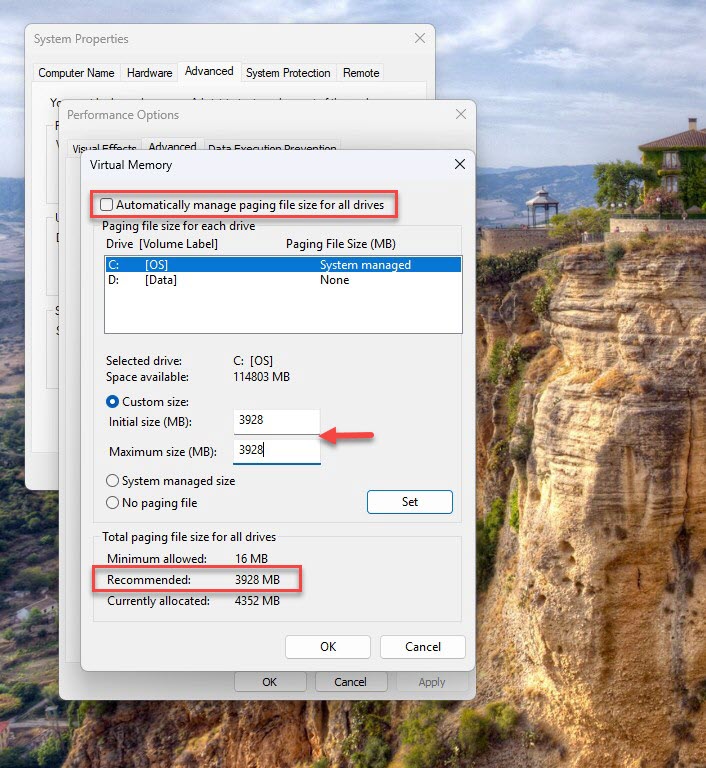
Tùy chỉnh lại kích thước Page File dành riêng cho bộ nhớ ảo
ẢNH: CHỤP MÀN HÌNH
Phương pháp 2: Di chuyển Page File sang ổ HDD
Nếu máy tính của bạn có cả ổ SSD (dùng để cài Windows) và ổ HDD (để lưu dữ liệu), đây là giải pháp tối ưu. Bạn có thể chuyển toàn bộ gánh nặng của tệp tin hoán trang sang ổ HDD, giúp ổ SSD chính của bạn được "giải thoát".
Cách thực hiện, trong cùng cửa sổ cài đặt bộ nhớ ảo ở bước trên, bạn chỉ cần chọn ổ SSD (ổ C:), đánh dấu chọn vào ô "No paging file" rồi nhấn Set. Sau đó, chọn ổ HDD của bạn (ví dụ ổ D:), tick vào ô "System managed size" rồi nhấn Set và OK.
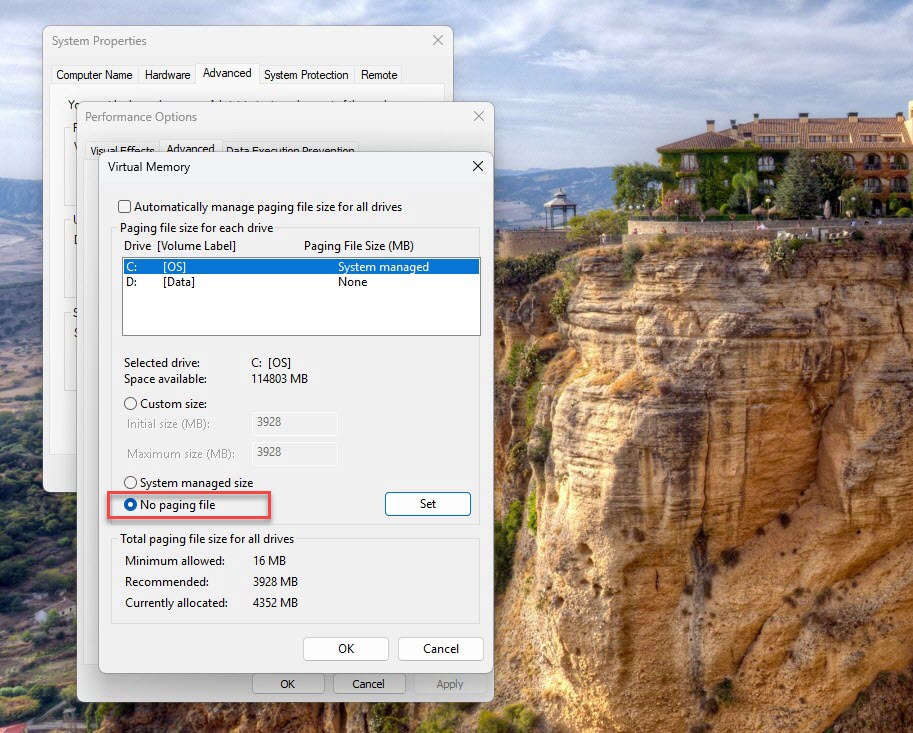
Tắt Page File trên ổ SSD, chuyển sang ổ HDD
ẢNH: CHỤP MÀN HÌNH
Bằng cách thực hiện một trong hai tinh chỉnh đơn giản này, bạn có thể góp phần bảo vệ và kéo dài tuổi thọ cho ổ SSD quý giá của mình.